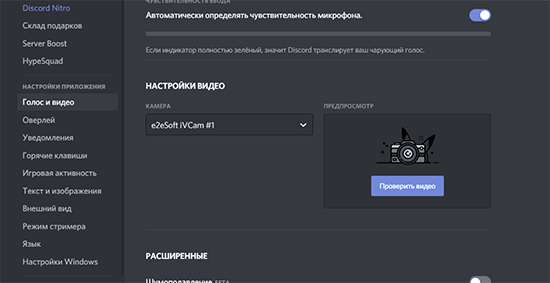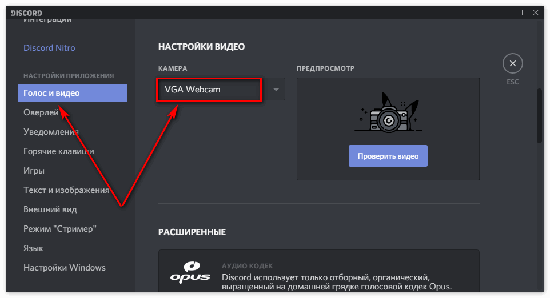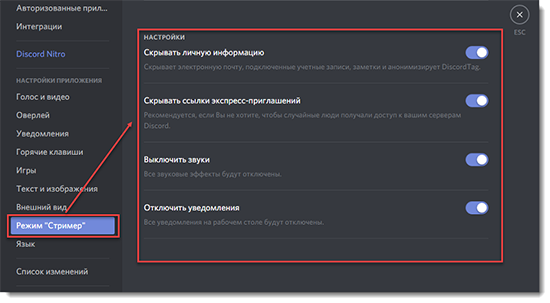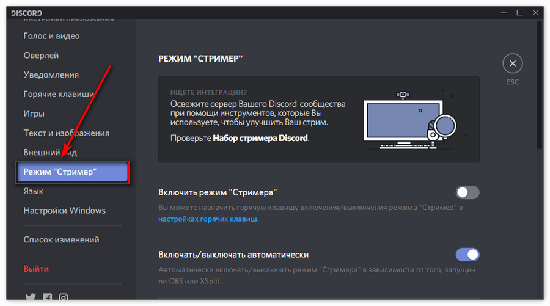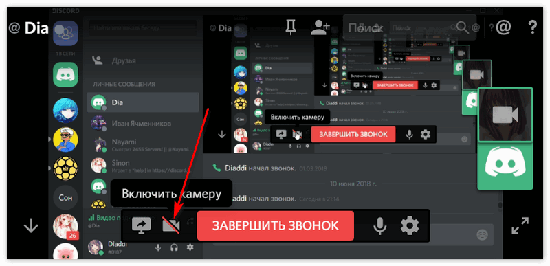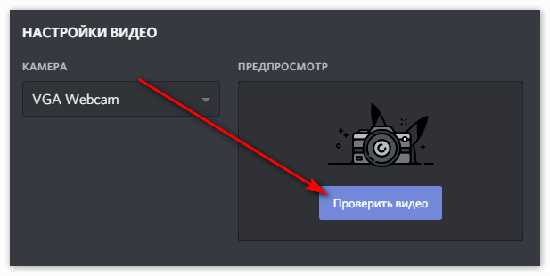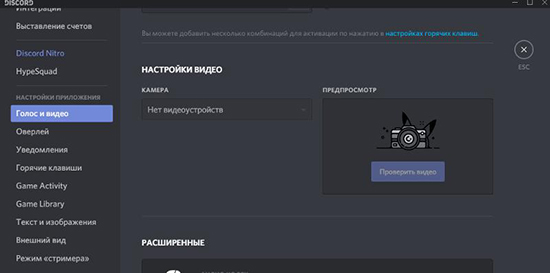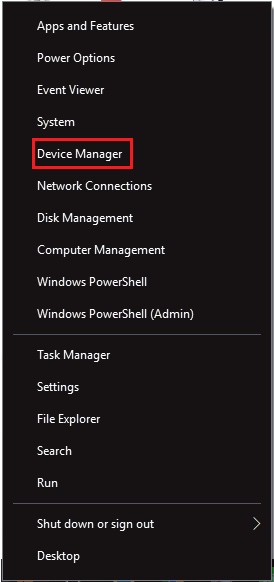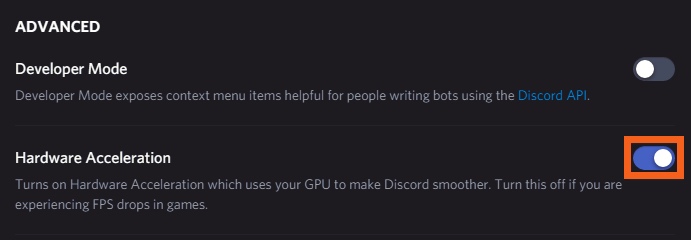как понять что в дискорде включена камера
Почему Discord не видит веб камеру в Windows 10
Пользователи Дискорда часто сталкиваются с неполадками камеры. Приложение не воспринимает ее или внезапно отключает, а картинка экрана сменяется на зеленую или черную. Собеседнику предоставляется бесконечная загрузка веб камеры в дискорде.
Существует ряд причин, нарушающих правильную работу оборудования.
Нужно проверить камеру на наличие механических повреждений, затем к поиску системных ошибок и их устранений.
Проверка и обновление драйверов веб камеры
Веб-камера может не работать по причине:
На клавиатуре ноутбука есть кнопка активации камеры, она должна быть включена.
Некоторые камеры не поддерживаются в Windows 10. Чтобы проверить совместимость нужно:
Зайти в панель управления, найти раздел «камеры», «обработка изображений» (звук, игры, видеоустройства). Выбрать «свойства камеры» — «драйверы» — «сведения».
Если будет имя stream.sys, устройство следует заменить.
Камеру рекомендуется перепроверить с помощью других приложений (Скайп, Зум) или при помощи системного приложения. Для этого:
В меню «Пуск» переходят в приложение «Камера» и проверяют, отображается ли камера. Если картинка передается, камера работает исправно, а значит проблема кроется в Дискорде. Важно отключить антивирусные программы, которые мешают записи.
Если все работает без перебоев, необходимо проверить актуальность драйверов
в Windows 10. Правой кнопкой мыши нажимают на «мой компьютер», выбирают «свойства» и переходят в «диспетчер устройств» — «Видеоадаптеры».
Устаревшую версию необходимо удалить программное обеспечение драйвера с устройства. Делается это в диспетчере устройств.
С версиями драйвера можно ознакомиться на сайтах и скачать бесплатно.
Можно запустить обновление, которое компьютер установит самостоятельно. Для этого в «диспетчере устройства» выбирают нужное, обновляют драйвер и перезагружают компьютер.
Следующим шагом (если камера в Дискорде не показывает картинку) станет обновление GPU. Графическая карта работает с изображением на экране, и при нарушениях решением может стать обновление графических драйверов.
Для проверки обновления нужно:
В панели управления выбрать «параметры», далее «обновление и безопасность». В «Центре обновлений» можно обновить камеру, предварительно разрешив установку актуальных версий.
Для каждой графической карты есть свой официальный сайт, где пользователи могут загрузить обновление.
После перезагрузки компьютера, камеру на ноутбуке проверяют при помощи встроенной или онлайн-программы. Если и после этого Дискорд продолжает игнорировать камеру, ошибка возможна в самом приложении.
Можно приступить к откату драйверов камеры.
Во вкладке «Драйверы» (в свойствах камеры) нажать «Откатит» и подтвердить действие. После этого ноутбук перезагружают и проверяют исправность устройства.
Если откат заблокирован или не активен:
Во вкладке «Драйверы» выбирают «удалить устройство». В меню «диспетчер устройств» обновляют конфигурацию и снова перезапускают компьютер.
Отключение аппаратного ускорения
Функция ускорения работает на улучшение производительности Дискорд. Однако она может вызвать сбои. Для ее отключения нужно: из приложения перейти в настройки пользователя, далее «внешний вид», выбрать «Аппаратное ускорение» и отключить функцию.
Чтобы настройки изменились, требуется выйти из приложения, снова зайти и проверить работу камеры.
Заменяем Дискорд на бета версию
Если после произведенных манипуляций все еще не работает камера в Дискорде, можно заменить версию. Удалить приложение нужно полностью (не должно остаться файлов на компьютере). Для этого:
Полностью выходят из системы приложения, завершают все его задачи. Навести на меню Пуск и выбрать «приложения и возможности». В списке находят Дискорд, удаляют и перезапускают систему.
Бета-версию можно скачать с официальной страницы приложения. Выполнив вход, проверяют настройки и настраивают (если требуется) камеру.
Используем Дискорд из браузера
Если при использовании Discord на ПК произошла ошибка, рекомендуется зайти в него через браузер (и наоборот).
На странице официального сайта (адрес: https://discordapp.com/register) выполняют вход или регистрацию, проверяют общие настройки и работу камеры.
Запуск Discord с правами администратора
Обновленный Windows усиливает защиту и для некоторых приложений требуется доступ к таким функциям, как камера или микрофон. Чтобы восстановить правильную работу приложения, необходимо зайти в Дискорд от имени администратора:
Через панель задач найти приложение и кликнуть правой мышкой, выбрав «запуск от имени админа». Далее приложение перезапускается, проверяются настройки и работа камеры.
Чтобы исправить проблему с темным экраном, можно скачать стороннее приложение Snap Camera, которая создает виртуальную камеру с подходящими драйверами.
Но и здесь может возникнуть проблема — снэп камера не работает в дискорде. Включается она в настройках (раздел Камера в Голос и видео). Причиной ее сбоя может быть автономное подключение или несовместимость ПО.
В режиме автономии камера может использоваться в фоновых приложениях и не проявлять картинку в Discord. Для устранения проблемы в разделе «камера» нужно убрать автономное подключение.
Если программное обеспечение Дискорда не совместимо со сторонним приложением, можно проверить актуальность версии приложения. Устаревшую версию обновляют. Сверить актуальность версии можно на официальном сайте определенного драйвера.
Если установлена последняя версия, можно обратиться в службу поддержки Дискорд и дождаться ответа (команда отвечает в течении двух-трех часов).
Когда Дискорд не видит веб камеру, необходимо проверить ее на наличие повреждений и активацию (на клавиатуре ноутбука есть специальная кнопка). Следующим шагом будет проверка камеры в настройках компьютера и самого приложения, а также проверка версии драйверов камеры.
Если проблема не устранена, изменяются некоторые настройки, выполняется вход от имени администратора. Если используется ПК версия, приложение запускают в браузере и проверяют работу камеры там. Аналогично делается при использовании веб-версии.
Если самостоятельно устранить проблему не удалось, служба поддержки Дискорд поможет с решением проблемы.
Включение, настройка, отключение камеры в Discord
Дискорд является удобной платформой для общения. С его помощью можно отправлять текстовые и голосовые сообщения, совершать обычные или видео звонки. Если на ПК у пользователя есть камера, он может ее подключить и общаться в чате со своими друзьями. Та же возможность есть у пользователей, установивших приложение Дискорд на свой телефон.
Как подключить и настроить камеру в Дискорде
Прежде чем начать настройку камеры в дискорде, ее сначала нужно подключить к компьютеру. На телефоне или ноутбуке уже есть встроенная фронтальная камера, так что этот этап можно пропустить.
Далее нужно проверить, есть ли разрешение на доступ к камере. Как правило, при включении камеры приложении запросит разрешение на доступ к ней. Однако, может сложится ситуация, что из –за сбоя в программе пользователь не может совершать видеозвонки. Исправить это можно, перейдя в раздел настроек и найдя там «разрешения». Там будет список устройств, из которы нужно выбрать камеру и микрфон и разрешить программе доступ к ним.
С компьютера
Чтобы настроить веб – камеру для Дискорда на компьютере, нужно выполнить несколько несложных действий.
Чтобы настроить камеру в дискорде:
Для того чтобы подключить веб камеру к дискорду нужно:
После этого откроется окно с видео.
С телефона
Процесс включения камеры в дискорде с телефона не отличается от аналогичного процесса на компьютере.
Чтобы в дискорде включить веб — камеру камеру в дискорде на телефоне, нужно:
После запуска камеры пользователь в окне увидит вид с фронтальной камеры своего устройств. С помощью специальных знаков в появившейся панели настроек можно настроить камеру в дискорде на ноутбуке или компьютере – менять вид переключаясь с основной на фронтальную, отключать камеру и т.д.
Как отключить камеру в Discord
Есть несколько способ, позволяющих отключить камеру в дискорде на разных устройствах. Чаще всего это нужно в том случае, если пользователь захотел остаться анонимом, хочет исключить возможность случайного включения камеры или же опасается атаки хакеров
Включать и выключать камеру можно как во время звонка, нажимая на знак в виде камеры, так и с помощью настроек на самом устройстве. Алгоритм действий для ноутбука или компьютера отличается от настроек телефона.
Отключив камеру в настройках, пользователь исключит возможность ее случайного запуска и она сможет активироваться только по его желанию.
С ноутбука
Отключить встроенную веб — камеру на ноутбуке можно с помощью настроек в ОС. Это позволит отклюяить камеру без изменения настроек дискорда.
Алгоритм действий для отключения камеры:
Включить камеру можно, проделав все действия до момента отключения – вместо «Отключить» нужно выбрать команду «Включить» и подтвердить свои действия. Так можно включать и выключать камеру, не беспокоясь за ее случайную активацию.
С телефона
Выключать камеру на телефоне можно как во время разговора с помощью соответствующего значка, так и изменив настройки дискорда.
Чтобы отключить камеру в дискорде на телефоне, нужно выполнить следующий алгоритм действий:
Выключить камеру в дискорде с телефона этим способом может только администрации сервера. Обычный пользователь может скачать программу – блокиратор камеры.
Как перевернуть и отзеркалить камеру
Пользователю может понадобиться возможность переворачивания или отзеркаливания видео в дискорде. Чтобы это сделать, нужно настроить веб – камеру на ноутбуке, компьютере или телефоне. Сделать это можно с помощью настроек веб камеры. Иногда изменение вида может потребоваться для большего эффекта, или же в том случае, если приложение изначально отзеркалено из – за неправильной работы приложения или программы. Изменять вид камеры можно с помощью несколько стрелок, переворачивающих изображение.
В некоторых случаях поворот камеры может понадобиться из –за расрешения самой камеры во время связи по телефону.
На компьютере
Для того чтобы отзеркалить веб камеру в дискорде, нужно выполнить несколько настроек.
Список действий для настройки камеры:
Выполнив данные действия, пользователь может отзеркалить или перевернуть видео на ноутбуке.
На телефоне
Если пользователь совершает видео звонок в дискорде через телефон, перевернуть или отзеркалить видео ему значительно проще, чем владельцу компьютера. Большинство современных смартфонов автоматически изменяют угол в зависимости от поворота корпуса. Если пользователь активирует эту функцию, то он сможет переворачивать видео прямо во время съемки, меняя формат. Во время съемки на камеру также появляется окно с настройками, с помощью которых можно поворачивать или перевернуть изображение до тех пор, пока не будет достигнут нужный результат. Это позволяет пользователю выбрать самый оптимальный ракурс для видео.
Наличие возможности видеосвязи в дикорде позволяет пользователям видеть друг друга, общаться с теми, с кем нельзя увидеться в реальной жизни и т.д. Зная, как настроить, отключить или повернуть веб – камеру пользователь может создать идеальные условия для видео связи.
Как отключить камеру в Discord
Как отключить камеру в Дискорде? Нажмите на соответствующий символ во время трансляции, выключите возможность отображения видео в настройках сервера, деактивируйте вебку в диспетчере устройств или в БИОС. Как вариант, просто заклейте камеру с помощью изоленты или плотной ткани. Ниже рассмотрим каждый из методов подробнее для телефона или ПК.
На компьютере / ноутбуке
Для начала рассмотрим, как отключить камеру в Дискорде на ноутбуке или компьютере, если в ней больше нет необходимости, или вы решили сохранить инкогнито. Рассмотрим основные варианты.
Во время общения
Во время общения в видеочате жмите на символ камеры. Перечеркнутый значок свидетельствует о том, что устройство не активно. Аналогичным методом можно включить/отключить звук в Дискорде.
Через настройки сервера Discord
Еще один способ — выключить устройство в Дискорде в настройках ролей. Для этого сделайте следующее:
При выполнении этого шага участники больше не смогут вести стрим на сервере.
В диспетчере в ОС ПК / ноутбука
Иногда возникает вопрос, как выключить заранее камеру, чтобы в дальнейшем не делать этого в Дискорд. Проще всего это сделать через Дискорд. Для этого:
Для включения оборудования необходимо проделать те же шаги, но использовать для этого надпись включить.
Через БИОС
Более надежный метод — отключить микрофон и веб камеру через BIOS компьютера или ноутбука. Алгоритм действий может отличаться в зависимости от производителя и материнской платы. К примеру, в ноутбуках «Леново» необходимо войти в раздел I/O Port Access, а после в папку Security. Там можно легко отключить разные опции, а после сохранить настройки.
С помощью изоленты
Многие спрашивают, как понять, что камера выключена. При выборе программных способов можно убедиться в этом путем тестирования. Но самый надежный способ — просто заклеить «глазок» и тем самым исключить любое вмешательство хакеров. Таким способом можно с легкостью отключить видео в Дискорде, а после общения снова снять изоленту / стикер. Для этих целей на рынке даже представлены специальные материалы, позволяющие решить возникшую проблему.
На телефоне
По-иному обстоит вопрос, как отключить камеру в Discord на телефоне. Здесь можно использовать несколько вариантов, на которых остановимся ниже.
Через настройки сервера
Один из способов — отключить камеру в Дискорд через настройки ролей и тем самым убрать возможность съемки видео. Сделайте следующее:
Во время общения
При общении с другим пользователем во время видеосвязи жмите на соответствующий символ. Если он перечеркнут, это свидетельствует об успешном выключении.
Используйте специальные приложения
Как вариант, можно установить программу блокиратор камеры. Пример — софт Cameraless, доступный по ссылке play.google.com/store/apps/details?id=com.manyera.simplecameradisable&hl=ru&gl=US. После установки и включения приложения заблокирует все камеры на телефоне.
Используйте изоленту
Как и в случае с ПК / ноутбуком, используйте изоленту или стикер, чтобы заклеить девайс при работе в Дискорде. После завершения видеосвязи ее можно в любой момент отцепить.
Выше мы рассмотрели основные способы, позволяющие отключить видеосъемку на телефоне или ПК / ноутбуке. В комментариях расскажите о других вариантах, которые можно использовать для достижения цели.
Видеосвязь в Дискорде
Телеграм-канал Программист и бизнес.
Каждый день интересные истории, как программист строит бизнес.
Как можно включить вебку в Дискорде? Популярный игровой мессенджер Discord известен не только своими возможностями для чата, но и функциями для стриминга – видеосвязь и демонстрация экрана, что бывает весьма кстати во многих ситуациях. Сегодня эта функция доступна лишь ограниченному числу пользователей, поэтому, прежде чем подключить веб-камеру, убедитесь в наличии данной опции для вашего аккаунта.
Как работает видеосвязь в Дискорде
Функция видеозвонков и демонстрации экрана позволяет участникам общаться между собой, а также увидеть, что происходит на экране соклановца. Видеосвязь сервер Discord способен поддерживать общение до 10 человек одновременно. Перед настройкой демонстрации экрана необходимо включить сам видеочат. Для этого в меню приложения откройте раздел «Voice & Video.» Если у вас подключена Discord камера, достаточно выбрать видеоустройство из раскрывающегося меню и проверить качество связи с помощью функции Test Video, прежде чем начать общение с друзьями.
Вместе с работой видеочата вы можете воспользоваться такой возможностью мессенджера, как демонстрация экрана и видео. Для активации данной функции необходимо навести курсор мыши на активное окно чата с изображением собеседника. Внизу раскроется дополнительное меню, где можно выбрать значок монитора со стрелкой. Нажмите на него, и вы сможете продемонстрировать то, что происходит на вашем экране. Обратите внимание, что монитор будет показан сразу всем участникам беседы. Кнопка демонстрации состоит из двух вкладок – «Весь экран» для трансляции всего, что происходит на вашем ПК и «Окно приложения», где можно показать друзьям экран определенной игры или программы.
Групповой звонок или видеоконференция в Discord
Возможность сделать видеозвонок видеочат в Дискорде – одна из наиболее привлекательных функций мессенджера, благодаря которой приложение скоро составит достойную конкуренцию Skype и другим аналогичным сервисам. Чтоб видеоконференция с помощью программы и веб-камеры активировалась, необходимо следующее:
Какие могут возникнуть проблемы
Нередко случается так, что начать видеосвязь в Discord невозможно, поскольку сервис не видит веб камеру. В этом случае перезагрузите ПК или перезапустите приложение, а также проверьте, хорошо ли подключена камера (если устройство внешнее). При возникновении подобных проблем может помочь служба поддержки, которая на связи 24 часа в сутки. Если же все вышеуказанные манипуляции не помогают – обновите драйвер видеоустройства, скорее всего, дело именно в этом.
Возможно, вам не удается зайти на сервер – в этой статье мы поможем решить проблему. Если у вас возникают другие проблемы с Дискордом – читайте эту статью о решении проблем с Discord.
Пользуетесь функцией видеосвязи в Discord? Поделитесь впечатлениями от работы сервиса в комментариях.
Как исправить неработающую камеру Discord [Полное руководство]
Если вы впервые сталкиваетесь с тем, что камера Discord не работает, вы можете пройти некоторые предварительные проверки. Здесь мы их перечисляем следующим образом:
Если описанные выше простые методы не могут исправить неработающее видео Discord, перейдите к следующим нескольким решениям.
Решение 1. Разрешите Discord доступ к вашей камере
Как вы знаете, Windows 10 имеет множество функций, которые позволяют пользователям устанавливать множество параметров, связанных с конфиденциальностью. Например, настройки микрофона и камеры позволяют вам контролировать, какие приложения могут получить доступ к микрофону и камере. Выполните следующие действия, чтобы предоставить Discord доступ к вашей камере.
Теперь перезагрузите компьютер и проверьте, исправлена ли неработающая камера Discord.
Решение 2. Обновите драйверы веб-камеры.
Если драйвер веб-камеры поврежден или устарел, вы можете столкнуться с тем, что веб-камера не работает в Discord. Чтобы решить эту проблему, вам необходимо обновить драйвер веб-камеры.
Шаг 3. Затем вы можете выбрать опцию « Автоматический поиск обновленного программного обеспечения драйвера» для автоматического обновления драйвера. После этого следуйте инструкциям на экране, чтобы завершить это обновление.
Решение 3. Отключите аппаратное ускорение.
Некоторые пользователи сообщили, что исправляют неработающую камеру Discord, отключив аппаратное ускорение. Этот способ подходит для тех, кто использует настольное приложение Discord. Теперь выполните следующие действия, чтобы отключить аппаратное ускорение:
Теперь перезапустите это приложение и посмотрите, сохраняется ли проблема с видео в Discord.
Решение 4. Вместо этого используйте веб-приложение
Как исправить неработающую камеру Discord? Если описанные выше методы не работают, вы можете рассмотреть возможность использования версии веб-приложения. Веб-приложение Discord также может использовать камеру. Кроме того, проблема с неработающим видео в Discord может быть вызвана повреждением или отсутствием файлов. Итак, мы рекомендуем переустановить Discord.